Postman New功能
本節概要
1 Postman創建請求(應會)
Postman創建請求的功能主要是我們將一個請求的名字,請求的描述信息保存到一個請求集合中去。Postman創建請求后,還需要在請求編輯區去編輯該請求的 URL 信息和參數信息等。
2 Postman創建請求集合(應會)
Postman請求集合就是將一組獨立的請求,按照某種關聯關系將它們放到一個文件夾下進行管理。Postman創建請求集合,需要輸入請求集合名、請求集合描述信息、請求集合的認證信息、請求發送的前置腳本程序、請求發送完成后的測試程序以及請求所使用的環境變量信息等。
3 Postman創建環境變量(應會)
在進行API測試時,通常需要不同的環境設置,例如同一個 API 接口,開發環境、測試環境和生產環境的請求URL 肯定都不同。此時,通過設置環境變量可讓我們使用變量自定義請求。
Postman創建環境變量需要我們輸入環境名、變量名、初始值和當前值等信息。
4 Postman創建 API 文檔(應會)
對于接口開發、測試來說,文檔是非常重要的一個產物。Postman對于文檔也提供了非常好的支持,我們可以創建公共或私人文檔并在網頁中共享,Postman會自動實時生成并托管基于瀏覽器的文檔。
Postman創建 API 文檔需要登錄后使用。
5 Postman創建 Mock 服務器(應會)
Postman的 Mock 服務器是用于模擬數據的一個服務器。Postman的 Mock 服務器對免費用戶的使用次數有限制。
6 Postman創建監視器(應會)
Postman的監視器用于定期運行接口,并收集、檢查其性能和響應結果。Postman的監視器需要登錄后使用,并且只支持公網IP的請求。
以下是上述內容的詳情
1 Postman創建請求(應會)
[Postman]創建請求可以設置一個請求的基本信息,并將其保存到一個請求集合中,方便以后直接使用。
Postman創建請求功能,我們可以直接點擊工具欄 New按鈕下面的 Request 按鈕,如下圖所示:
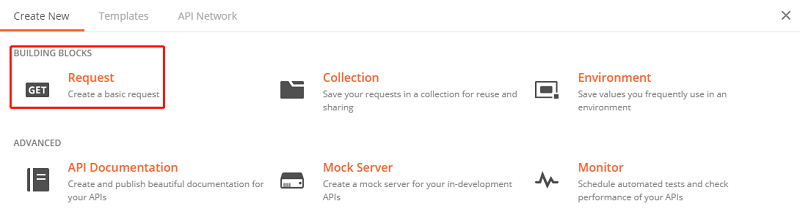
點擊 Request,出現如下界面:
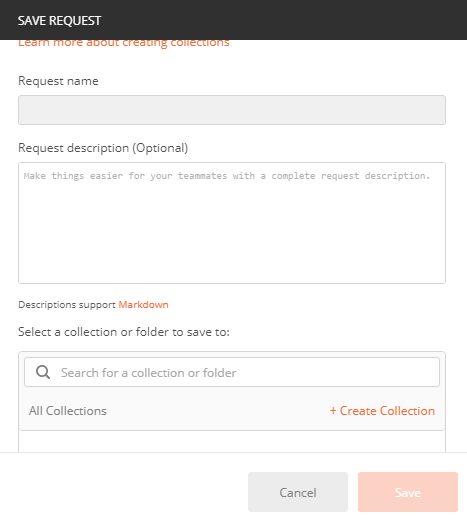
Postman創建請求,需要我們輸入請求名、請求描述和請求集合信息。
我們在 Request name 輸入框,輸入?haicoder\_test\_module\_get,在 Request description 輸入框輸入?test haicoder server module get api,在 Select a collection 輸入框輸入?haicoder\_module,此時界面如下圖所示:
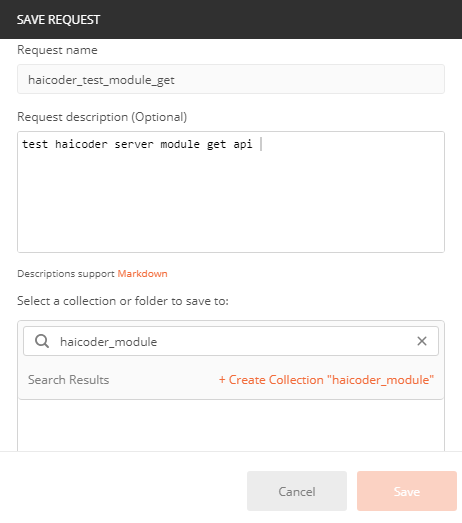
我們發現,此時的 Save 按鈕還是不能點擊,因為我們輸入的集合名不存在。
我們需要點擊 Create Collection 按鈕,創建這個集合,創建完之后,如下圖所示:
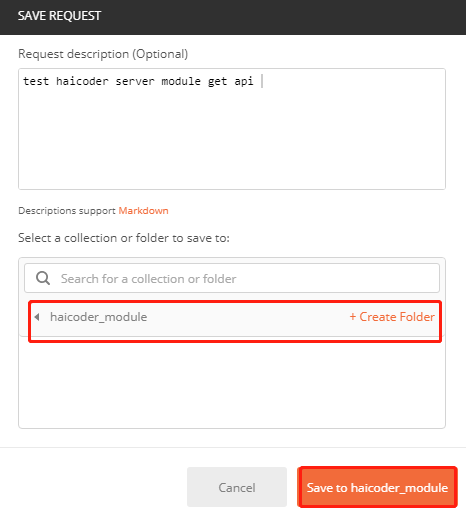
創建完之后,我們點擊 Save 按鈕,保存操作,此時頁面自動跳轉到主界面,如下圖:
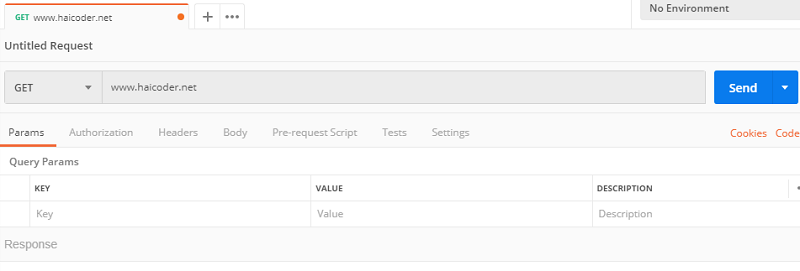
請求集合創建完畢之后,就可以在該集合下面創建具體的請求了。
2 Postman創建請求集合(應會)
[Postman]請求集合就是將一組獨立的請求,按照某種關聯關系將它們放到一個文件夾下進行管理。
Postman創建集合界面
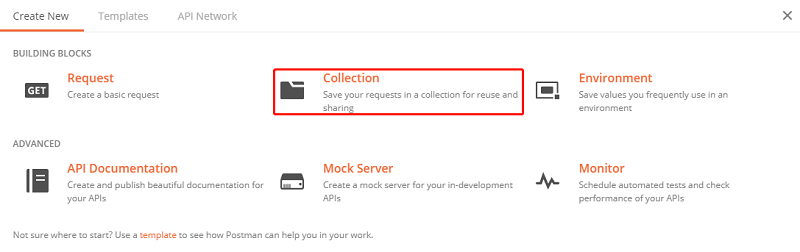
點擊 Collection,出現如下界面:
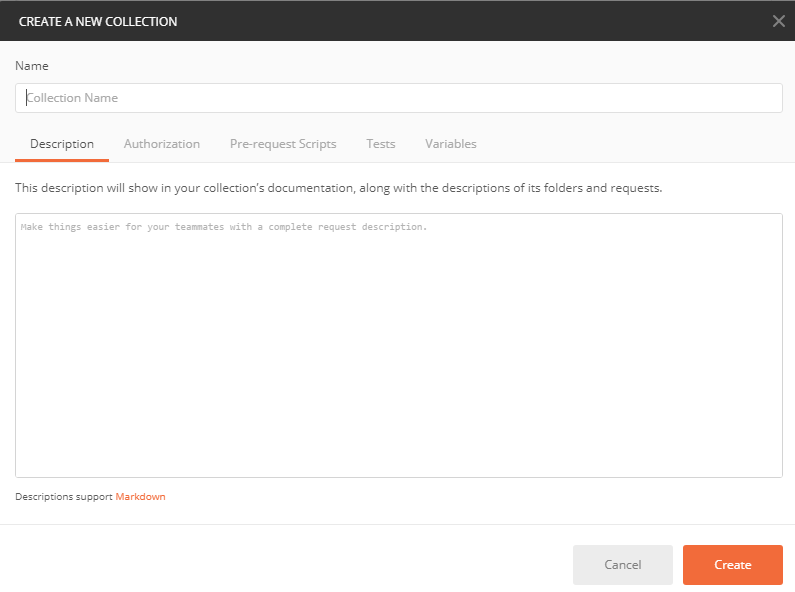
Postman創建集合參數
Postman創建集合,需要我們輸入請求集合名、請求集合描述信息、請求集合的認證信息、請求發送的前置腳本程序、請求發送完成后的測試程序以及請求所使用的環境變量信息等。
集合名:也就是請求集合的名字,類似于文件夾的名字。
請求集合描述信息:對這個請求集合的描述信息。
請求集合的認證信息:選擇集合中所有請求所需要的認證方式。
請求發送的前置腳本程序:該集合下所有的請求發送前都需要執行的腳本程序。
請求發送完成后的測試程序:該集合下所有的請求完成后都需要執行的腳本程序。
請求所使用的環境變量:該集合下所有的請求都需要使用的環境變量,會添加到請求參數中。
Postman創建集合
我們在 name 輸入框,輸入?haicoder\_index,在 description 輸入框輸入?test haicoder server index api,其他信息暫時不填寫,此時界面如下圖所示:
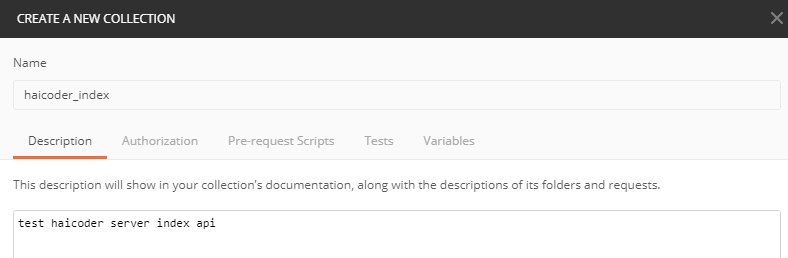
我們點擊 Create 按鈕,創建這個集合,創建完之后,如下圖所示:
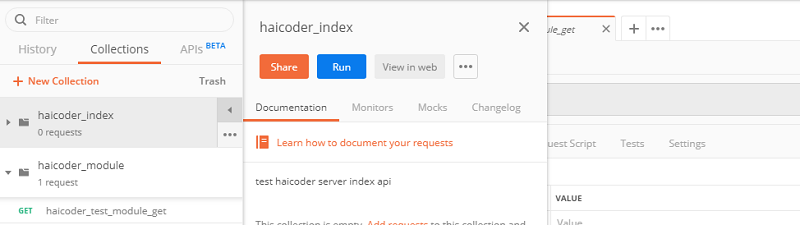
請求集合創建完畢之后,就可以在該集合下面創建具體的請求了。
3 Postman創建環境變量(應會)
在?[Postman]?中,進行API測試時,通常需要不同的環境設置,例如同一個 API 接口,開發環境、測試環境和生產環境的請求URL 肯定都不同。此時,通過設置環境變量可讓我們使用變量自定義請求。
Postman創建環境變量界面
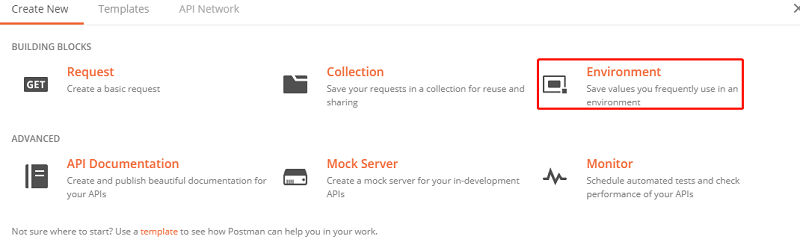
點擊 Environment,出現如下界面:
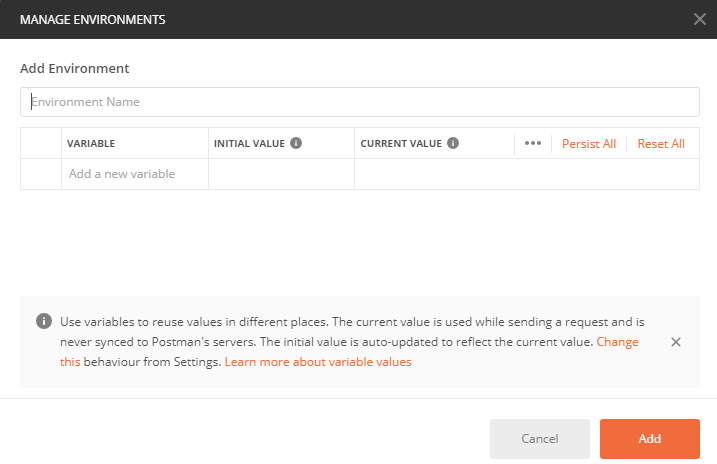
Postman創建環境變量參數
Postman創建環境變量需要我們輸入環境名、變量名、初始值和當前值等信息。
環境名:也就是這個環境變量,使用在哪個環境下,比如開發環境,測試環境,還是生產環境等。
變量名:變量的名字,即以后可以通過該名字引用該變量對應的值。
初始值:這個值,是可以與團隊進行共享的值。
當前值:當期環境下,需要使用的值。
Postman創建環境變量
我們在 Environment name 輸入框,輸入?develop,在 VARIABLE 輸入框輸入?module\_url,在 INITIAL VALUE 輸入框輸入?www.haicoder.net/develop,在 CURRENT VALUE 輸入框輸入?www.haicoder.net/develop,此時界面如下圖所示:
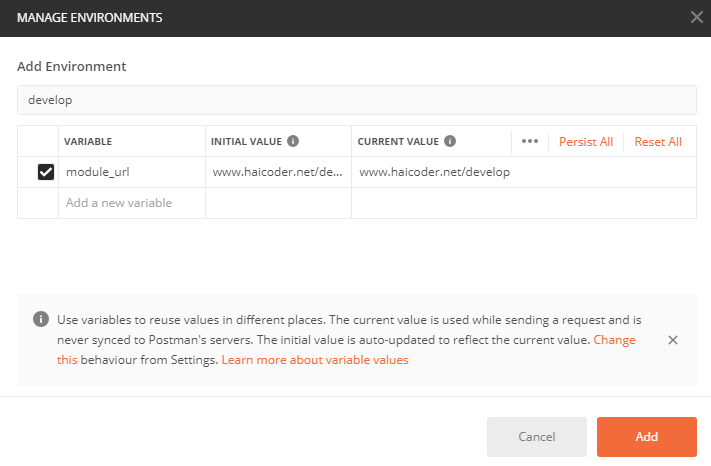
我們看到,這里我們一次可以同時添加多個環境變量,全部輸入完畢后,我們點擊 Add 按鈕,創建這個環境變量,創建完之后,如下圖所示:
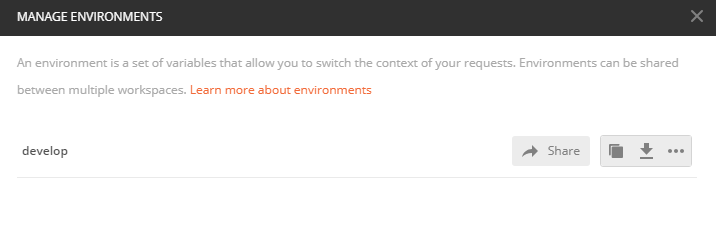
環境變量創建完畢之后,我們可以在主界面的右上角的設置按鈕查看和管理該環境變量,如下圖所示:

點擊,該按鈕,可以查看到我們剛才創建的環境變量,如下圖所示:
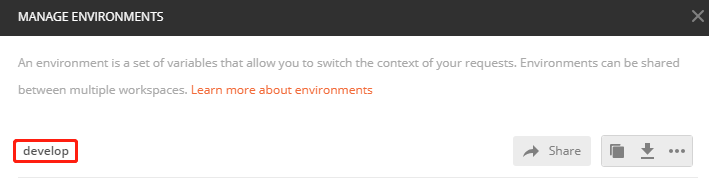
我們點擊 develop,即我們剛創建的環境變量,可以查看該環境變量和修改該環境變量,如下圖:
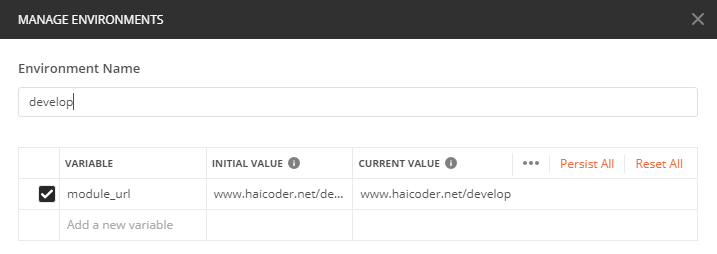
4 Postman創建 API 文檔(應會)
[Postman]?對文檔提供了非常好的支持,我們可以創建公共或私人文檔并在網頁中共享,Postman會自動實時生成并托管基于瀏覽器的文檔。(Postman創建 API 文檔需要登錄后使用)
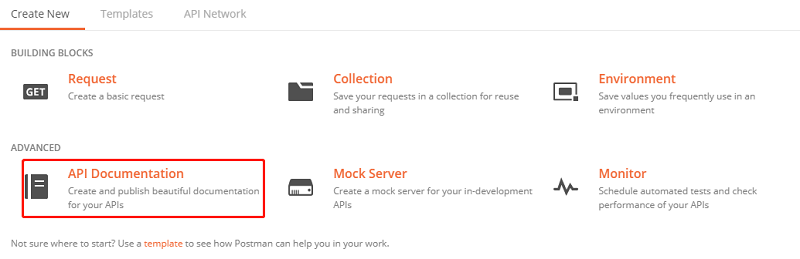
點擊 API Document,出現如下界面:
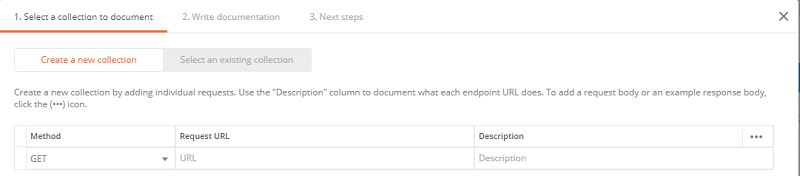
創建API文檔,我們可以選擇新建一個集合,或者從已經存在的集合中選取一個已經存在的集合。
這里,我們點擊已經存在的集合選項卡,如下圖所示:
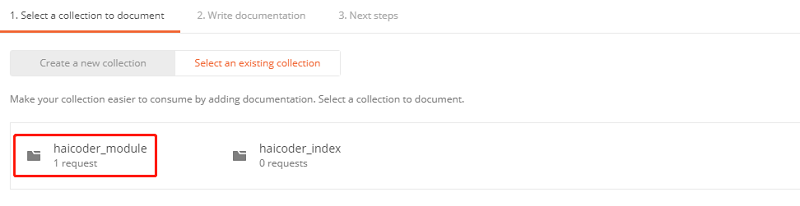
![]
我們選擇一個集合,點擊后,出現如下界面:
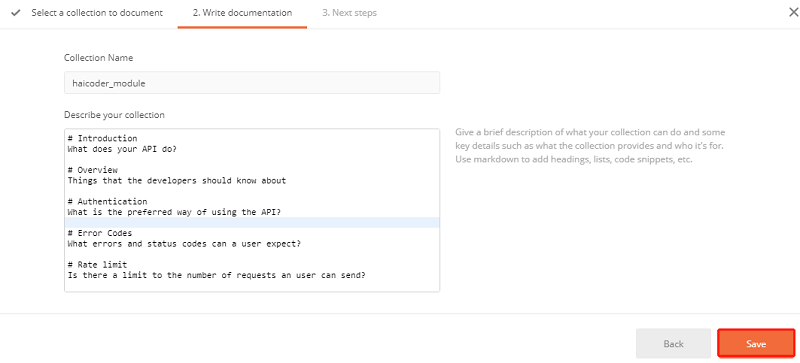
寫完文檔后,我們點擊 Save 按鈕,出現如下界面:
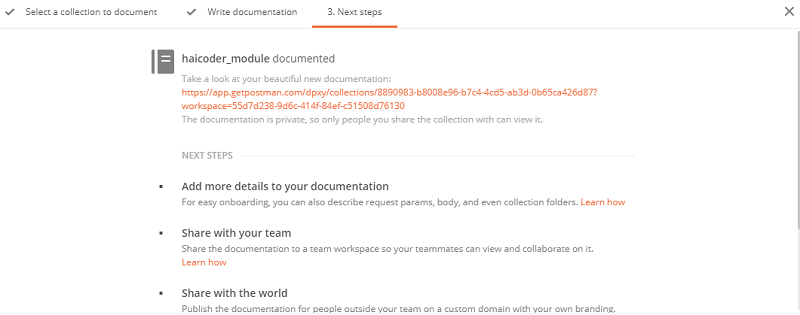
這里,提示我們可以通過鏈接訪問我們創作的文檔。
5 Postman創建 Mock 服務器(應會)
[Postman]的 Mock 服務器是用于模擬數據的一個服務器。Postman 的 Mock 服務器對免費用戶的使用次數有限制。
Postman創建Mock服務器功能,我們可以直接點擊工具欄 New按鈕下面的 Mock Server 按鈕,如下圖所示:
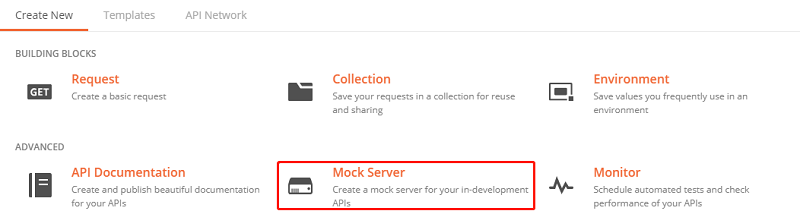
點擊 Mock Server,出現如下界面:
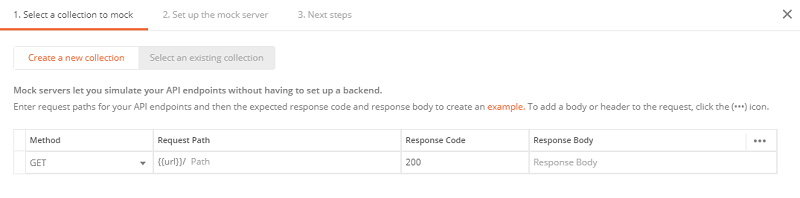
Postman創建Mock服務器參數
Postman創建Mock服務器需要我們輸入請求方式、請求路徑、返回狀態碼和響應體等信息。
請求方式:即請求這個服務器地址所使用的的 HTTP 請求方式,比如 GET,POST 等。
請求路徑:即 Mock 服務器所在的地址。
返回狀態碼:Mock 服務器返回成功后,返回的狀態碼的值。
響應體:Mock 服務器的返回信息。
Postman創建Mock服務器
我們在 Method 下拉列表框,選擇 GET 請求方式,Request Path 輸入框,輸入 haicoder.net/module\_list,Response Code 輸入框輸入 200,Response Body 默認空,此時界面如下圖所示:
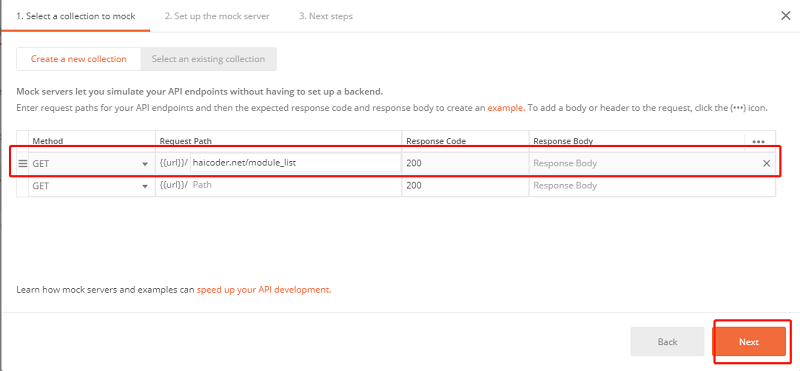
我們點擊 Next 按鈕,輸入這個 Mock 服務器的下一步信息,如下圖所示:
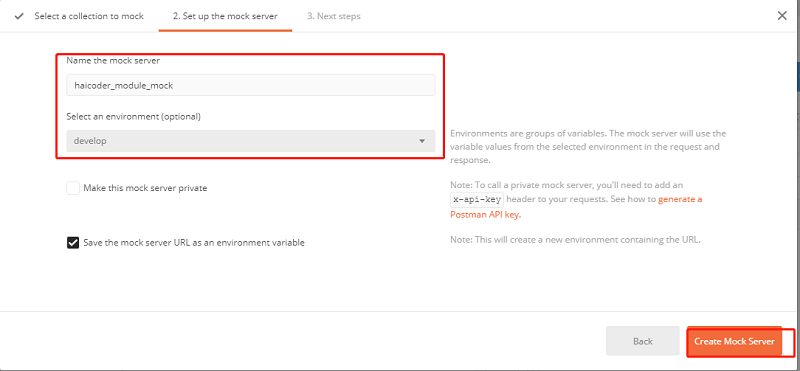
這里,我們填寫 Mock server 的名字和所使用的的?[環境變量](,輸入完成后,點擊 Create Mock Server,如下圖所示:
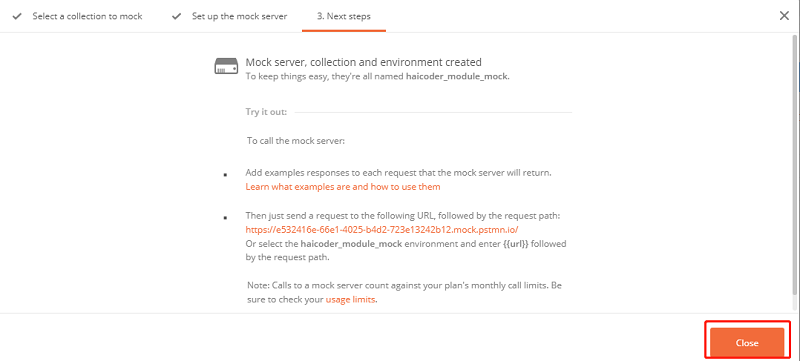
至此,我們的 Mock Server 已經創建完畢,點擊 Close,關閉該界面,此時在主界面可以看到我們創建的 Mock Server,如下圖所示:
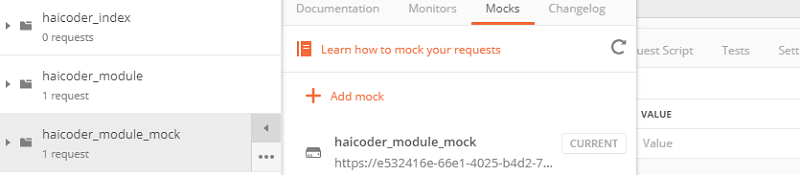
6 Postman創建監視器(應會)
[Postman]的監視器用于定期運行接口,并收集、檢查其性能和響應結果。Postman的監視器需要登錄后使用,并且只支持公網IP的請求。
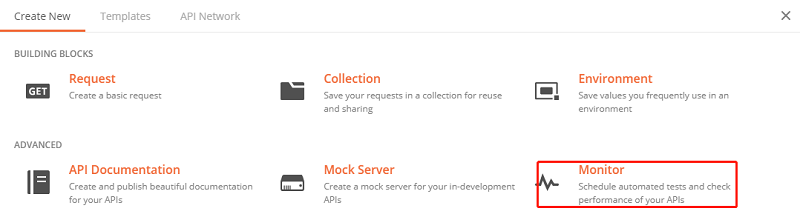
點擊 Monitor,出現如下界面:
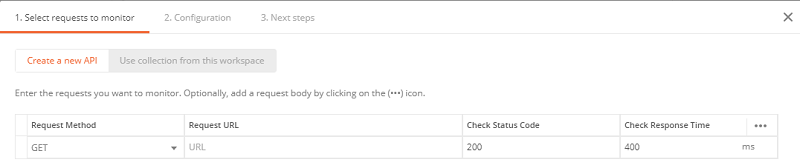
Postman創建監視器參數
Postman創建監視器需要我們輸入請求方式、請求路徑、狀態校驗碼和響應時間等信息。
請求方式:即我們需要監聽的 URL 所使用的的 HTTP 請求方式,比如 GET,POST 等。
請求路徑:即我們需要監聽的 URL 地址。
狀態校驗碼:監聽的 URL 地址返回成功后,返回的狀態碼的值。
響應時間:即監聽的 URL 地址的超時時間。
Postman創建監視器
我們在 Method 下拉列表框,選擇 GET 請求方式,Request Path 輸入框,輸入www.haicoder.net/api/modulelist,Check Status Code 輸入框輸入 200,Check Response Time 輸入 100,此時界面如下圖所示:
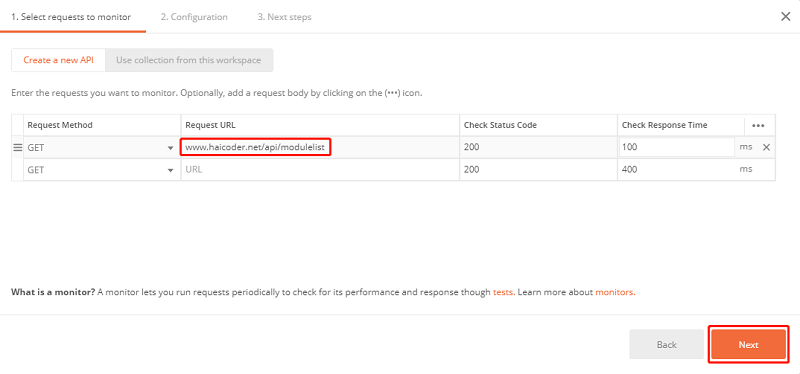
我們點擊 Next 按鈕,輸入這個監視器的下一步信息,如下圖所示:
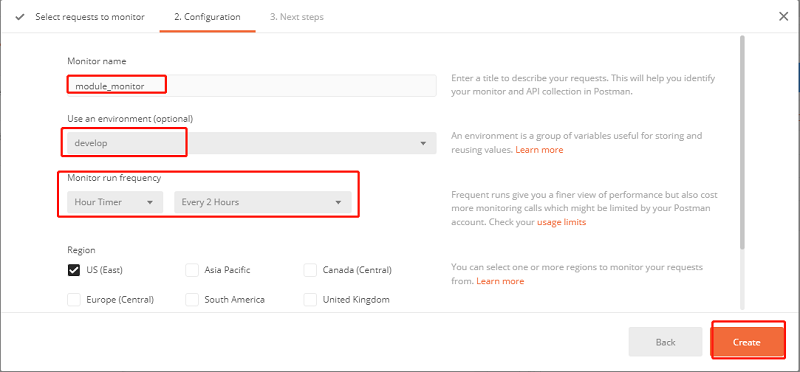
這里,我們填寫 Monitor name 和所使用的的?[環境變量]?以及監控的時間,我們這里選擇了每兩個小時監控一次,輸入完成后,點擊 Create,如下圖所示:
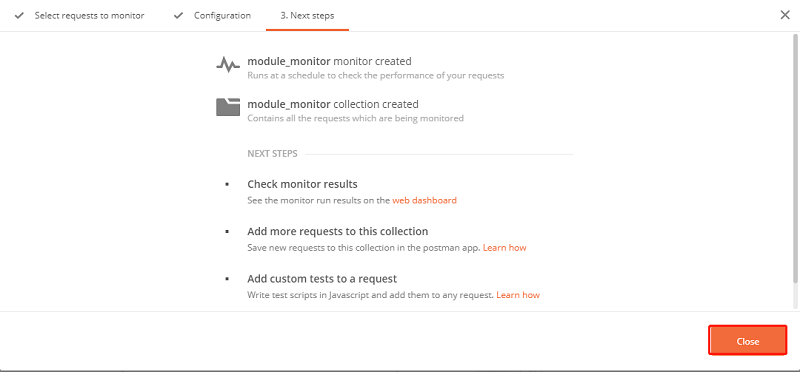
至此,我們的監視器已經創建完畢,點擊 Close,關閉該界面,此時在主界面可以看到我們創建的監視器,如下圖所示:
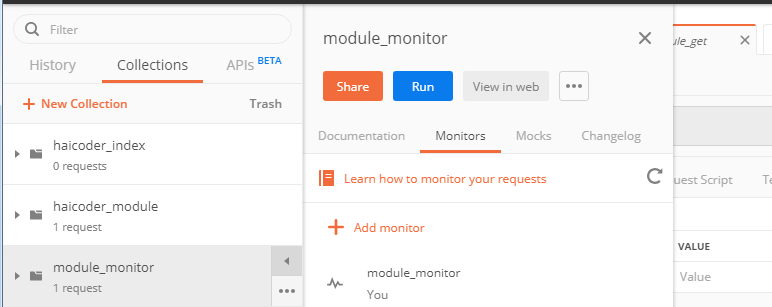
- 第一章-測試理論
- 1.1軟件測試的概念
- 1.2測試的分類
- 1.3軟件測試的流程
- 1.4黑盒測試的方法
- 1.5AxureRP的使用
- 1.6xmind,截圖工具的使用
- 1.7測試計劃
- 1.8測試用例
- 1.9測試報告
- 2.0 正交表附錄
- 第二章-缺陷管理工具
- 2.1缺陷的內容
- 2.2書寫規范
- 2.3缺陷的優先級
- 2.4缺陷的生命周期
- 2.5缺陷管理工具簡介
- 2.6缺陷管理工具部署及使用
- 2.7軟件測試基礎面試
- 第三章-數據庫
- 3.1 SQL Server簡介及安裝
- 3.2 SQL Server示例數據庫
- 3.3 SQL Server 加載示例
- 3.3 SQL Server 中的數據類型
- 3.4 SQL Server 數據定義語言DDL
- 3.5 SQL Server 修改數據
- 3.6 SQL Server 查詢數據
- 3.7 SQL Server 連表
- 3.8 SQL Server 數據分組
- 3.9 SQL Server 子查詢
- 3.10.1 SQL Server 集合操作符
- 3.10.2 SQL Server聚合函數
- 3.10.3 SQL Server 日期函數
- 3.10.4 SQL Server 字符串函數
- 第四章-linux
- 第五章-接口測試
- 5.1 postman 接口測試簡介
- 5.2 postman 安裝
- 5.3 postman 創建請求及發送請求
- 5.4 postman 菜單及設置
- 5.5 postman New菜單功能介紹
- 5.6 postman 常用的斷言
- 5.7 請求前腳本
- 5.8 fiddler網絡基礎及fiddler簡介
- 5.9 fiddler原理及使用
- 5.10 fiddler 實例
- 5.11 Ant 介紹
- 5.12 Ant 環境搭建
- 5.13 Jmeter 簡介
- 5.14 Jmeter 環境搭建
- 5.15 jmeter 初識
- 5.16 jmeter SOAP/XML-RPC Request
- 5.17 jmeter HTTP請求
- 5.18 jmeter JDBC Request
- 5.19 jmeter元件的作用域與執行順序
- 5.20 jmeter 定時器
- 5.21 jmeter 斷言
- 5.22 jmeter 邏輯控制器
- 5.23 jmeter 常用函數
- 5.24 soapUI概述
- 5.25 SoapUI 斷言
- 5.26 soapUI數據源及參數化
- 5.27 SoapUI模擬REST MockService
- 5.28 Jenkins的部署與配置
- 5.29 Jmeter+Ant+Jenkins 搭建
- 5.30 jmeter腳本錄制
- 5.31 badboy常見的問題
- 第六章-性能測試
- 6.1 性能測試理論
- 6.2 性能測試及LoadRunner簡介
- 第七章-UI自動化
- 第八章-Maven
- 第九章-測試框架
- 第十章-移動測試
- 10.1 移動測試點及測試流程
- 10.2 移動測試分類及特點
- 10.3 ADB命令及Monkey使用
- 10.4 MonkeyRunner使用
- 10.5 appium工作原理及使用
- 10.6 Appium環境搭建(Java版)
- 10.7 Appium常用函數(Java版)
- 10.8 Appium常用函數(Python版)
- 10.9 兼容性測試
